很多小伙伴都知道,现在有很多场合我们都需要制作PPT,但是有很多小伙伴还没开始做PPT,就能配色弄得头疼,真心是要命了。别担心,今天小编将非常一份无敌的PPT配色秘籍给大家,1分钟搞定PPT配色,让你的PPT美到震惊~

一、PPT配色方法
1.PPT自带配色表
有很多小伙伴在做好PPT以后,总是觉得自己的PPT配色非常奇怪,但是换了好几种颜色搭配在一起以后,还是怎么看怎么奇怪。其实啊,在我们的PPT中,是自带有非常好看的配色表的呢~
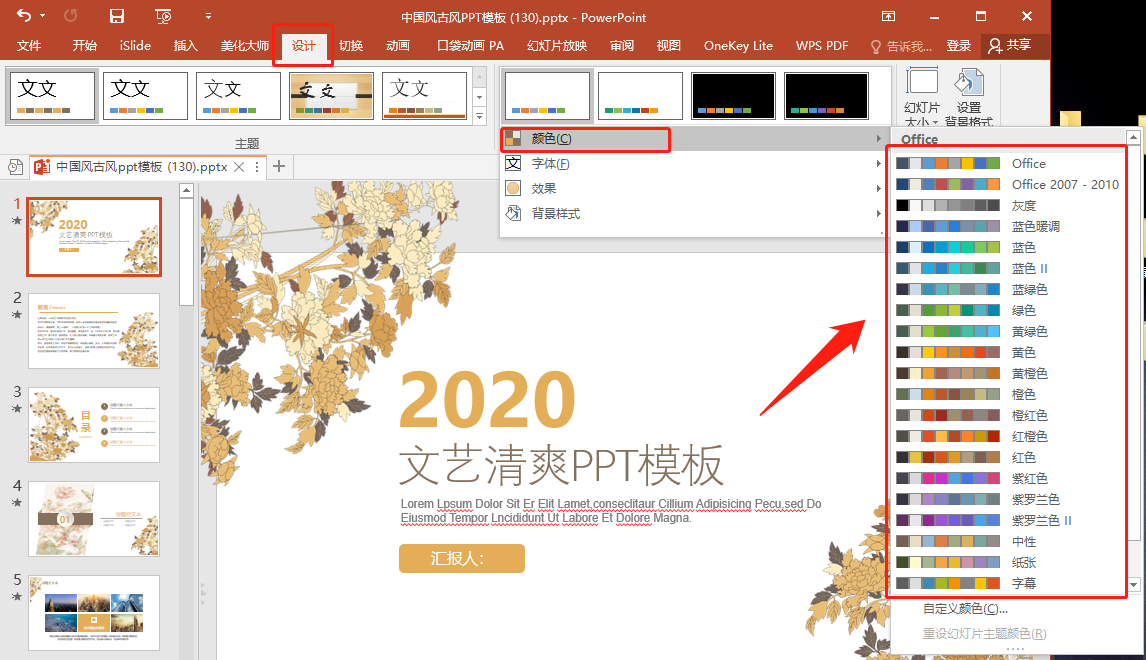
点击【设计】-【颜色】,在里面我们就可以看到非常多的配色方案,我们只需要选择自己觉得好看的、适合的方案进行套用就可以了,省时省力~
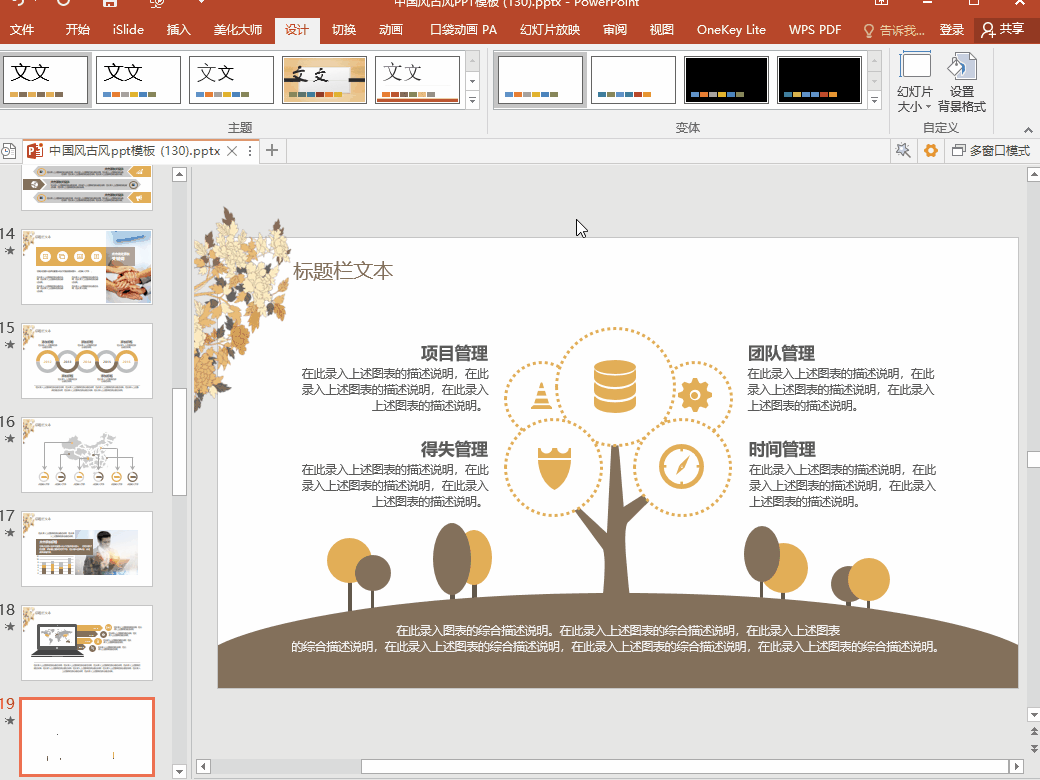
2.PPT横纵配色法
这是PPT中一个非常好用又简单的配色方法,我们都知道PPT的颜色表长什么样,如果我们在选择PPT颜色的时候,在颜色表中以水平方向或者是垂直方向上取几个颜色应用在PPT中的话,我们能明显的发现,几种颜色搭配起来是非常和谐、好看的哟~
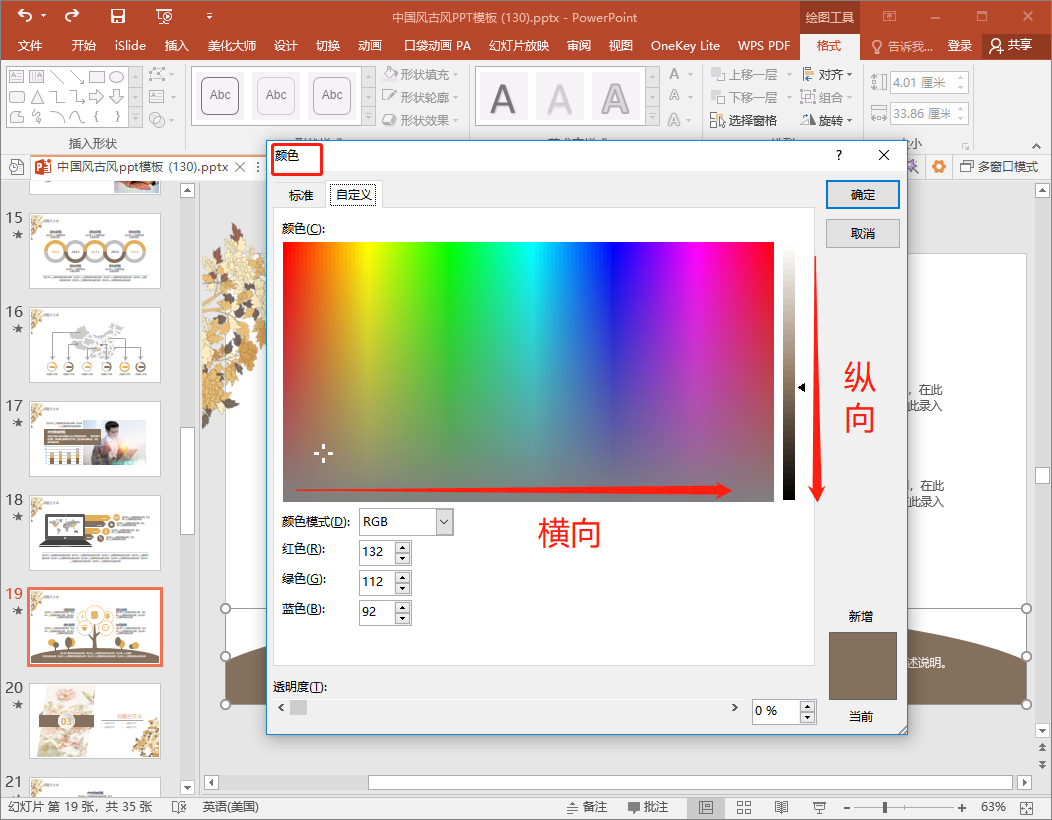
3.深浅搭配法
对于这样额PPT颜色搭配方法,相信有很多小伙伴都不会感到陌生,当我们的PPT背景颜色是浅色的话,使用的字体颜色就需要深一些。反之,如果PPT背景为深色的话,字体的颜色就要浅一些,一深一浅,才能突出对比。


4.PPT插件配色
如果大家实在搞不定PPT的配色的话,也没关系,因为我们还可以使用外挂神器PPT插件来帮忙啊。以【iSlide】插件为例,我们点击iSlide插件,选择【色彩库】,接着就可以在里面选择自己喜欢的配色方案进行使用,使用起来也是非常不错的呢~
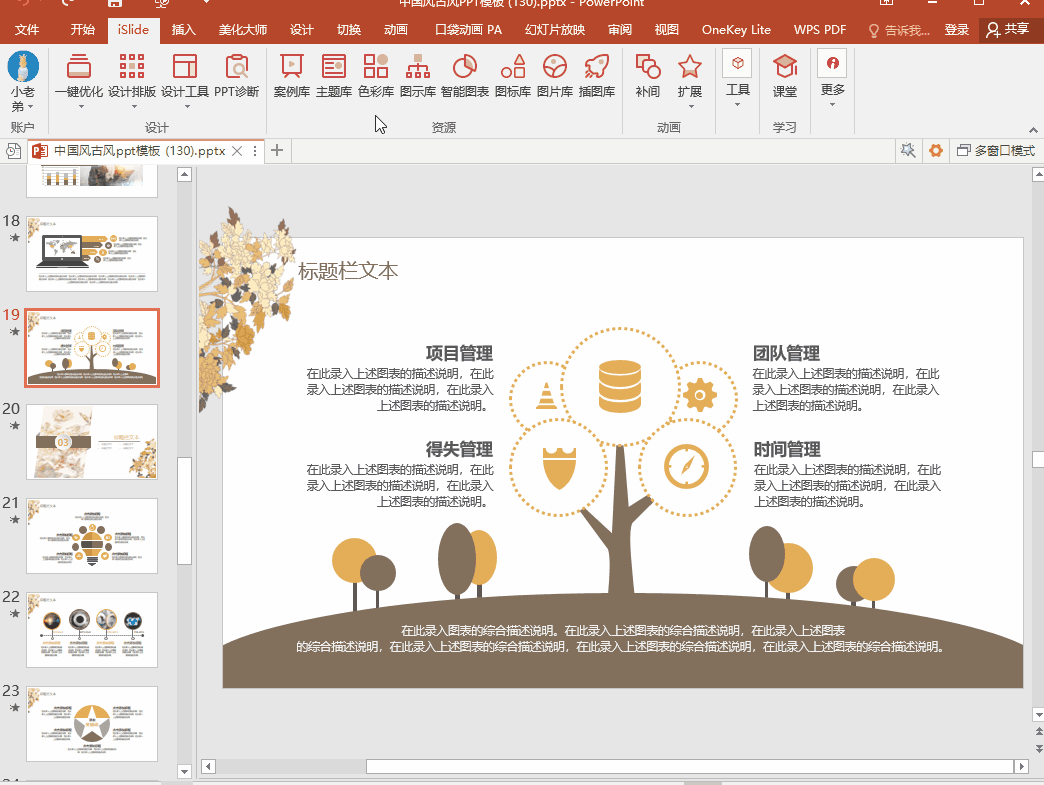
二、提高PPT配色方法
如果我们想要提高自己的PPT颜色搭配能力的话,以下的几个方法都可以去试一试的,还是很实用的哟~

1.参考PPT模板
如果我们想要提高的自己的配色能力的话,最直接的方法就是参考各种PPT模板,这时候我们就可以到【办公资源网】上看一看。
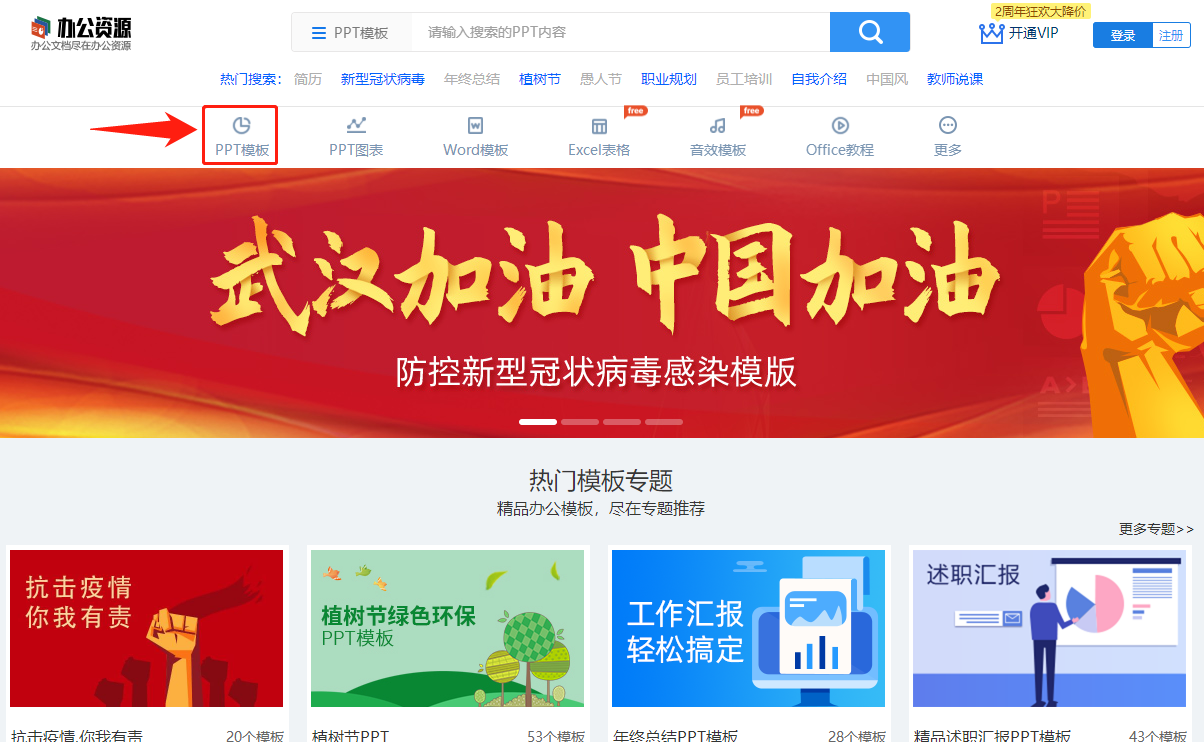
在这个 网站中提供了非常多的PPT模板供我们选择,风格类型都各有不同,我们可以根据自己想要制作的PPT类型去选择PPT模板进行参考,多看一些这些优秀的PPT模板配色,要比我们自己一个颜色一个颜色去尝试要简单得多。
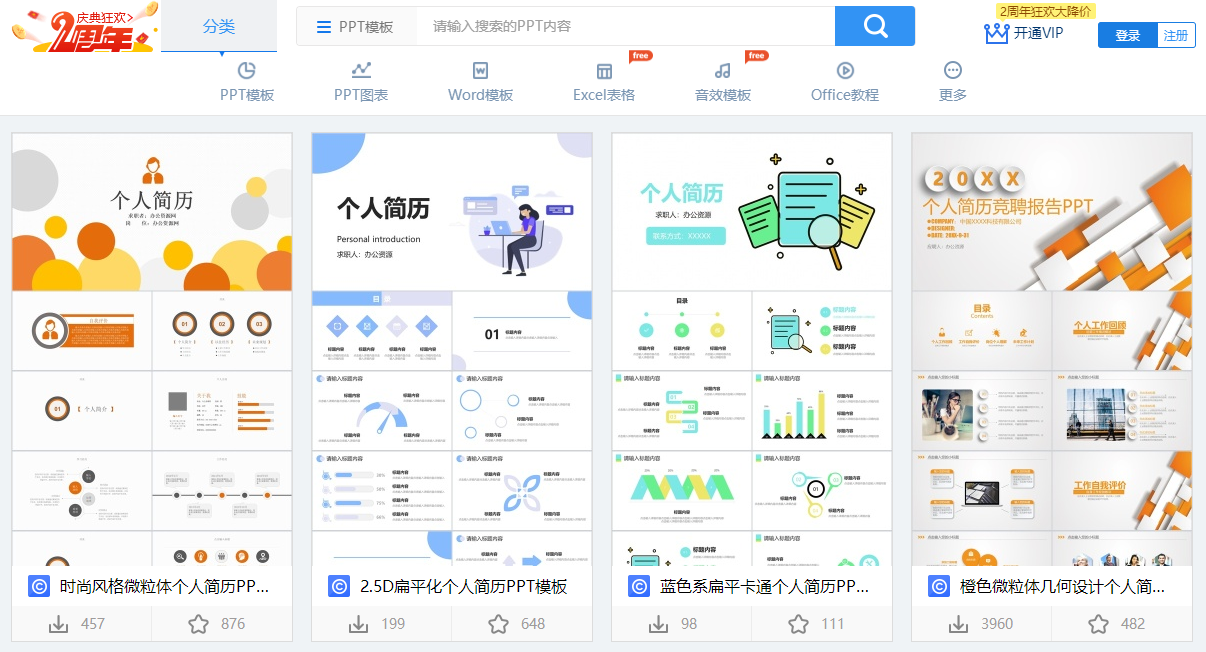
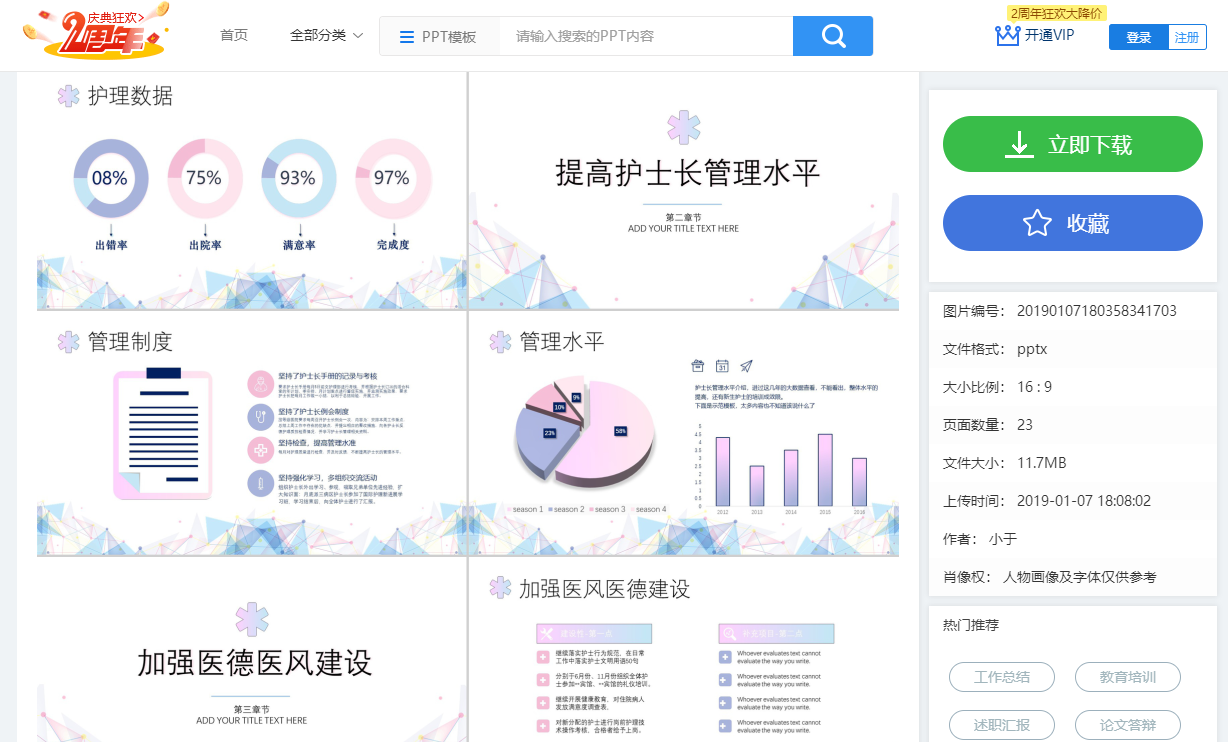
2.网站配色方案参考
① Adobe Color cc
这是一个非常强大的配色网站,在网站中我们可以选择色彩规则来得到不同的配色方案,不仅如此,当我们点击【搜索】以后,还可以在界面中看到非常多的配色方案,而且每一个都是非常好看的呢~
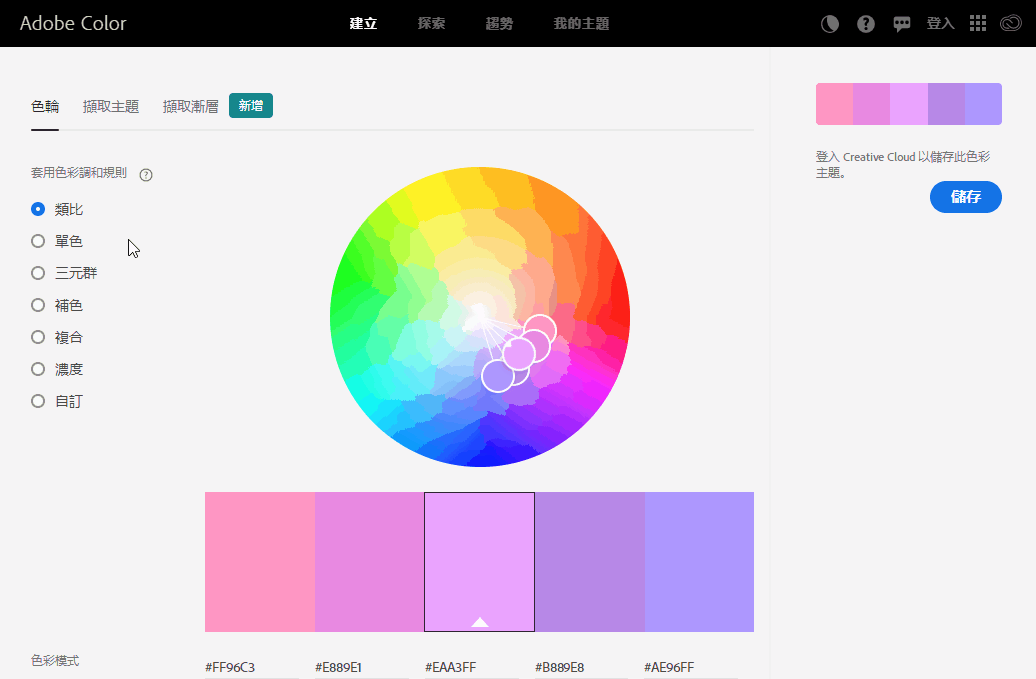
②color supply
这同样是一个非常优秀的配色网站,在网站中我们可以直接拖动取色杆来改变界面右边的色卡。我们可以在里面选择多种配色方案,也能在网站中直接看到这些颜色的搭配效果,可以说是非常赞了。
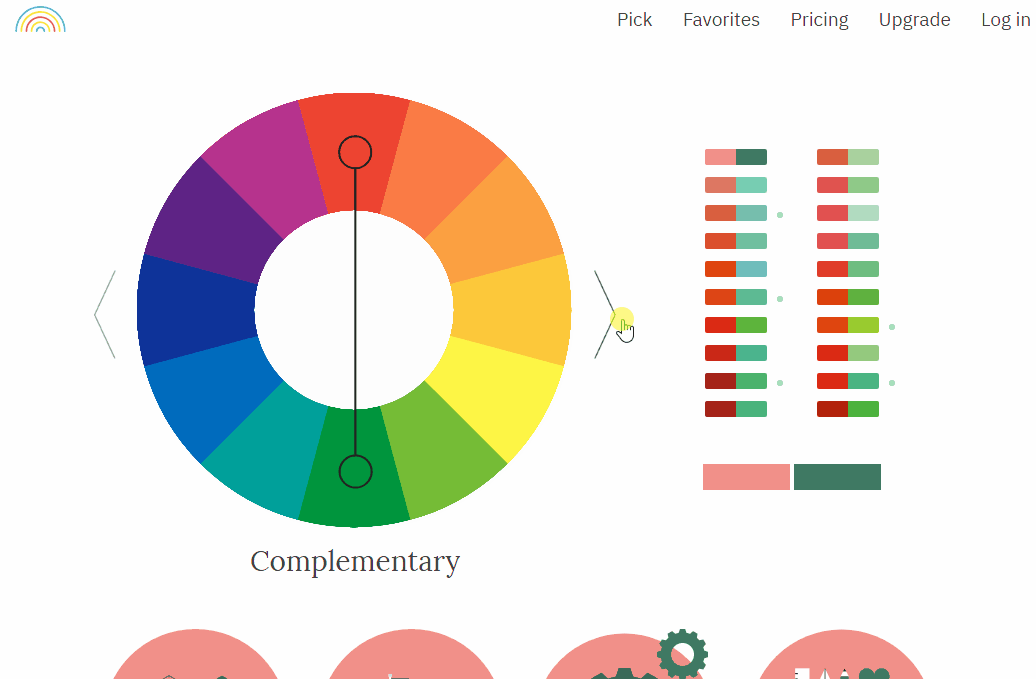
3.PPT取色器
在我们搭配出好看的颜色以后,如果不知道这些颜色的色值的话,我们只需要将颜色图片截取下来,然后在PPT中使用【取色器】来帮我们快速提取想要的颜色,很是好用呢~
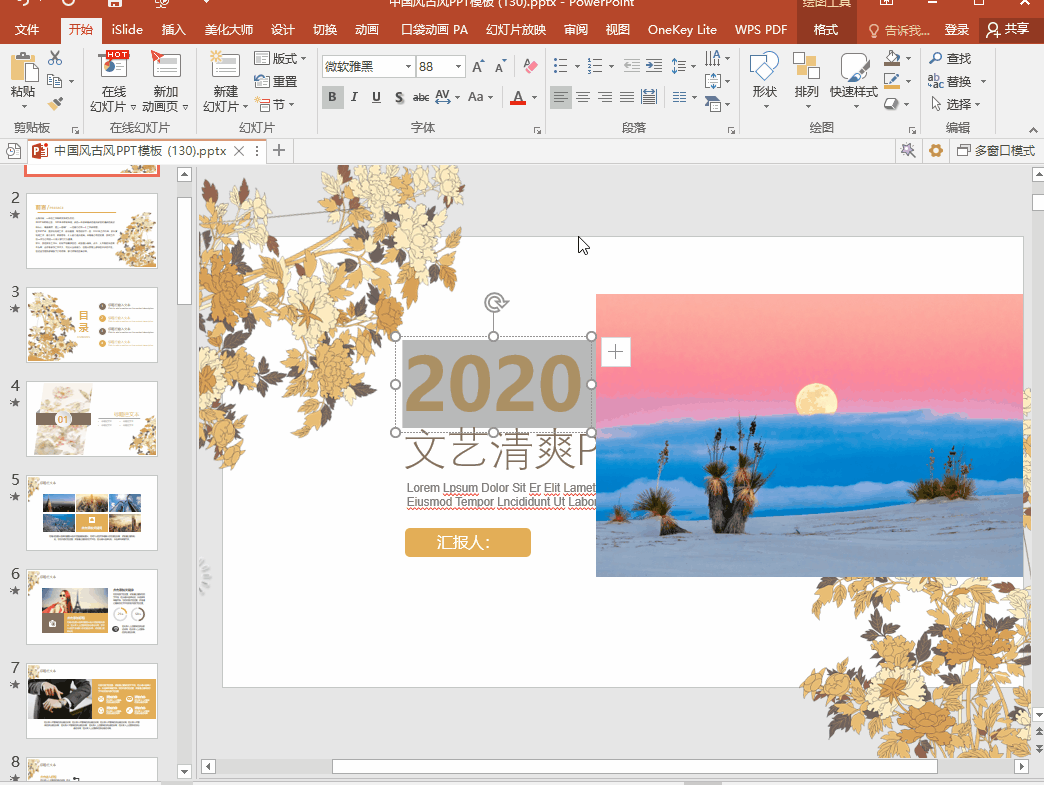
好了,以上就是PPT配色的一些非常好用的技巧了,相信大家都了解了吧,要是有需要的小伙伴可以去试一试哟,轻松配出高级PPT哟~

文章为用户上传,仅供非商业浏览。发布者:Lomu,转转请注明出处: https://www.daogebangong.com/articles/detail/It%20turns%20out%20that%20PPT%20color%20matching%20can%20be%20so%20simple%20and%20a%20highlevel%20feeling%20can%20be%20matched%20in%201%20minute%20It%20is%20simply%20beautiful.html

 支付宝扫一扫
支付宝扫一扫 
评论列表(196条)
测试